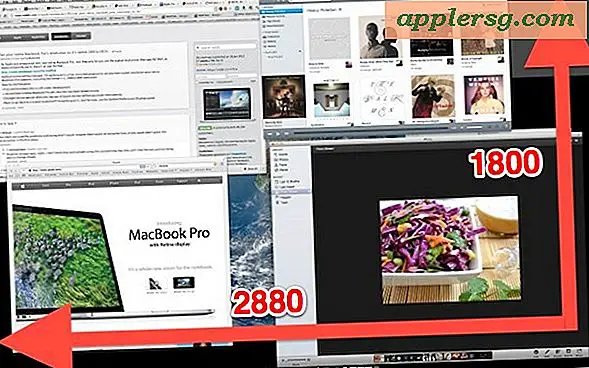Hoe contactpersonen uit Mac OS X te exporteren
 Contactgegevens kunnen enkele van de nuttigste gegevens zijn om te exporteren en te delen met anderen, en een uitgebreid adresboek kan een van de belangrijkste gegevens zijn die een gebruiker na verloop van tijd verzamelt. De Mac maakt het exporteren van contactinformatie vanuit de OS X Contacten-app erg gemakkelijk, dus of u het hele adresboek of slechts één contactkaart wilt delen en exporteren, dat kan snel.
Contactgegevens kunnen enkele van de nuttigste gegevens zijn om te exporteren en te delen met anderen, en een uitgebreid adresboek kan een van de belangrijkste gegevens zijn die een gebruiker na verloop van tijd verzamelt. De Mac maakt het exporteren van contactinformatie vanuit de OS X Contacten-app erg gemakkelijk, dus of u het hele adresboek of slechts één contactkaart wilt delen en exporteren, dat kan snel.
Contactgegevens exporteren vanuit de Mac Contacts-app kan ook fungeren als een manier om een back-up te maken van opgeslagen contactgegevens in een enkel vCard-bestand of .abbu-bestand, dat vervolgens kan worden geïmporteerd in een andere adresboektoepassing, een andere Macs Contacten-app of gewoon elders opgeslagen als back-up. Met deze laatste situatie, moet u er rekening mee houden dat als u iCloud in OS X en iOS gebruikt, de contactpersonen standaard een back-up maken naar iCloud, wat betekent dat het gebruik van de exportfunctie als een back-up een extra back-up of een alternatief middel voor back-up maken als die functie om een of andere reden is uitgeschakeld.
Alle contacten exporteren vanuit Mac OS X Contacten App
Hiermee exporteert u het volledige contactboek uit de app OS X Contacten naar een bestand:
- Open de app "Contacten" in OS X, te vinden in de map / Programma's / Programma's, Launchpad of Spotlight
- Klik op "Alle contactpersonen" in het menu aan de linkerkant en druk vervolgens op Command + A om alles te selecteren (of ga naar het menu Bewerken en kies "Alles selecteren")
- Ga vanuit het menu "Bestand" van Contactpersonen naar het menu "Exporteren ..." en kies een van de volgende opties:
- Export vCard - Hiermee genereert u een VCF (vCard) -bestand met alle contactgegevens opgeslagen in de app, een vCard-bestand is een universele standaard en zou het meest compatibel zijn met veel platforms, waaronder andere Mac OS X-apps, iOS, Windows, Android, Blackberry, enz. - aanbevolen voor maximale compatibiliteit van opgeslagen contactgegevens, vooral voor back-ups
- Contacts Archive - Dit genereert een .abbu-bestand met alle contactinformatie die is opgeslagen in, abbu is een eigen indeling voor de app Contacts en de adresboek-app van oudere versies van OS X, waardoor dit formaat geschikt is voor Mac-gebruikers - minder aanbevolen vanwege het adres informatie die voornamelijk compatibel is met Mac-specifieke applicaties
- Bewaar het bestand zoals gewoonlijk, plaats het ergens dat gemakkelijk toegankelijk is voor wat je nodig hebt, zoals het bureaublad


Dit genereert een geëxporteerd contactenbestand met het volgende pictogram:

Geheel geëxporteerde lijst met contactpersonen is over het algemeen vrij klein en efficiënt, bijvoorbeeld een boek met 500 contactpersonen of een paar honderd kilobytes, waardoor het gemakkelijk kan worden overgedragen als dat nodig is.
Een enkele contactpersoon exporteren van Mac
Als u één contactpersoon uit de Mac Contacts-app in OS X wilt exporteren, kunt u dat ook doen:
- Zoek vanuit de app Contacten naar de persoon of contactpersoon die u wilt opslaan
- Ga met dat contact naar het menu "Bestand" en ga naar het menu "Exporteren", selecteer 'Export vCard' (aanbevolen) of 'Contactenarchief' (minder aanbevolen)
- Sla het enkele contact op als elk ander bestand

Een enkel geëxporteerd contact heeft hetzelfde pictogram als een volledig adresboek van contacten, maar de bestandsgrootte zal kleiner zijn.

Meerdere contactpersonen exporteren van Mac naar een enkele VCard
Een andere optie is om meerdere contacten te exporteren, maar niet de volledige contactenlijst. Om dit te doen, gebruikt u de selectietoetsen zoals gebruikelijk in OS X:
- Houd vanuit de app Contactpersonen de SHIFT-toets ingedrukt om groepen met meerdere contacten te selecteren die continu zijn
- Houd de COMMAND-toets ingedrukt en klik op meerdere contacten om meerdere contacten te selecteren die niet continu zijn
- Klik met de rechtermuisknop en kies "Exporteren als vCard" of ga naar het menu Bestand> Export als voorheen

U kunt de truc met meervoudige selectietoetsen gebruiken om een groep contactpersonen, een paar contacten of een reeks contacten te exporteren, er is geen limiet op de selectietelling. U kunt ook kiezen voor "Alles selecteren" en vervolgens deze selectietoetsen gebruiken om de selectie van contacten uit te sluiten van een geëxporteerde lijst met contactpersonen.
Werken met het geëxporteerde vCard-contactenbestand
Of je nu alle contacten of een enkele contactpersoon hebt geëxporteerd, nu het bestand is opgeslagen (laten we aannemen dat het een .vcf vCard-bestand is, omdat dit het aanbevolen formaat is om te exporteren), kun je het rechtstreeks naar iemand mailen, het naar jezelf mailen in Gmail, Yahoo of Outlook op een secundaire back-up, upload deze naar DropBox, sla deze op een externe schijf op of doe al het andere dat nodig is.
Het leuke van een vCard-bestand is dat het bijna universeel compatibel is, je kunt het eenvoudig importeren in elke andere Mac Contacts-app door erop te dubbelklikken en als je dat vcf-bestand e-mailt naar een andere iPhone, iPad of iPod touch, om ook de contacten naar dat apparaat te importeren, zonder ooit iTunes of dezelfde iCloud voor dat apparaat te hoeven gebruiken. Die situatie werkt in principe hetzelfde voor het e-mailen van de vcf naar een Windows- of Android-telefoon, die ook de contactgegevens herkent en een optie biedt om deze naar die apparaten te importeren.
Het exporteren van rechtstreekse contacten is beperkt tot de Mac, maar zoals eerder vermeld, als u iCloud met OS X en iOS gebruikt, worden dezelfde contactgegevens ook opgeslagen in iCloud. Hierdoor wordt de contactgegevens automatisch gesynchroniseerd met elk ander iOS-apparaat dat dezelfde Apple ID gebruikt, maar een ander voordeel is dat u dezelfde contactinformatie ook vanuit iCloud rechtstreeks vanuit elke webbrowser kunt exporteren, wat handig kan zijn als u er niet bent uw Mac of iPhone met de informatie die u nodig hebt. Het op die manier gebruiken van iCloud biedt ook een van de gemakkelijkere manieren om een vcf-bestand met contactpersonen te exporteren waarvan een back-up is gemaakt vanaf een iPhone, en je kunt ook een vcf-bestand van de iCloud-website importeren, wat vooral nuttig kan zijn als je probeert om herstel een verwijderde contactpersoon die u nu nodig hebt.
De hierboven geschetste aanpak omvat uiteraard moderne versies van Mac OS X met de app "Contacten", waaronder El Capitan, Yosemite, Mavericks en Mountain Lion, maar als uw versie van OS X ouder is, vindt u een vergelijkbare methode van Address Boek-app, behalve dat de eerdere versies van OS X beperkt zijn tot het opslaan van een .abbu-bestand zonder het gewenste .vcf vCard-formaat aan te bieden. Dat betekent in feite dat je het abbu-bestand naar een csv of vcf moet converteren om het in andere OS's te importeren, anders zou je dat opgeslagen abbu-bestand kunnen importeren in een moderne versie van de app OS X Contacten en het dan opnieuw kunnen exporteren met de bovenstaande aanwijzingen naar een vCard-bestand.